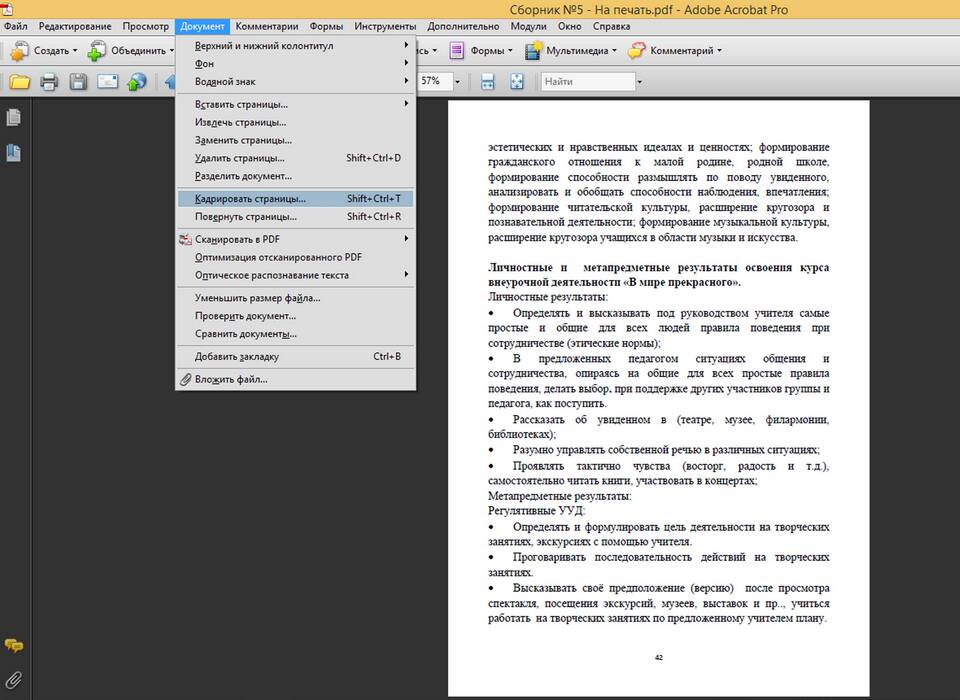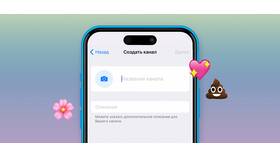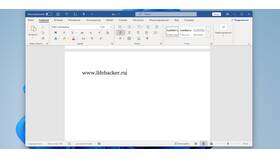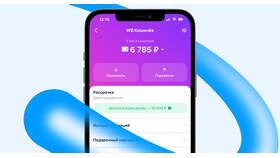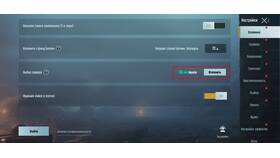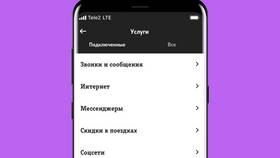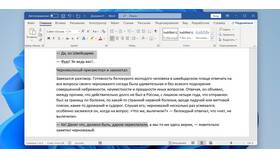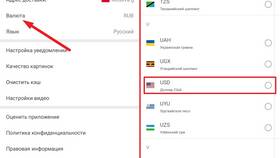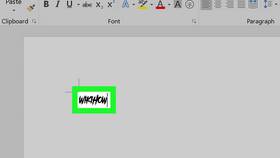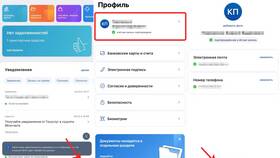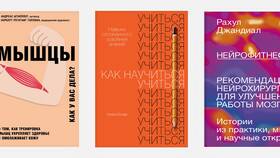Изменение ориентации страницы с книжной на альбомную и наоборот часто требуется при работе с таблицами, изображениями или специальными макетами документов. Рассмотрим основные методы для популярных текстовых редакторов.
Содержание
Способы изменения ориентации страницы
Поддерживаемые ориентации
- Книжная (вертикальная) - стандартная ориентация
- Альбомная (горизонтальная) - для широких элементов
Изменение ориентации в Microsoft Word
Для всего документа
- Откройте вкладку "Макет" (или "Разметка страницы")
- Нажмите кнопку "Ориентация"
- Выберите "Книжная" или "Альбомная"
- Изменения применяются ко всему документу
Для отдельных страниц
| Шаг | Действие |
| 1 | Поставьте курсор в начало нужной страницы |
| 2 | Перейдите в "Макет" → "Разрывы" |
| 3 | Выберите "Следующая страница" в разделах |
| 4 | Измените ориентацию для этого раздела |
Изменение ориентации в Google Документах
Основной метод
- Откройте меню "Файл" → "Параметры страницы"
- В диалоговом окне выберите нужную ориентацию
- Нажмите "ОК" для применения изменений
- В Google Docs ориентация применяется ко всему документу
Обходное решение для отдельных страниц
- Создайте новый документ с нужной ориентацией
- Скопируйте содержимое из исходного документа
- Вставьте в новый документ
- Отформатируйте страницы по отдельности
Изменение ориентации в PDF-документах
| Программа | Метод изменения |
| Adobe Acrobat | Инструменты → Организовать страницы → Повернуть |
| Foxit Reader | Вкладка "Страница" → Повернуть |
| Онлайн-редакторы | Функция поворота страниц перед сохранением |
Проблемы и решения
- Смещение форматирования - проверьте поля и размеры
- Неприменение изменений - сохраните документ
- Ограничения в бесплатных версиях ПО
- Проблемы с печатью - проверьте настройки принтера
Важные замечания
При изменении ориентации отдельных страниц в Word рекомендуется предварительно включить отображение непечатаемых символов (¶) для точного размещения разрывов разделов. В Google Документах для сложного форматирования с разной ориентацией страниц лучше использовать несколько документов.